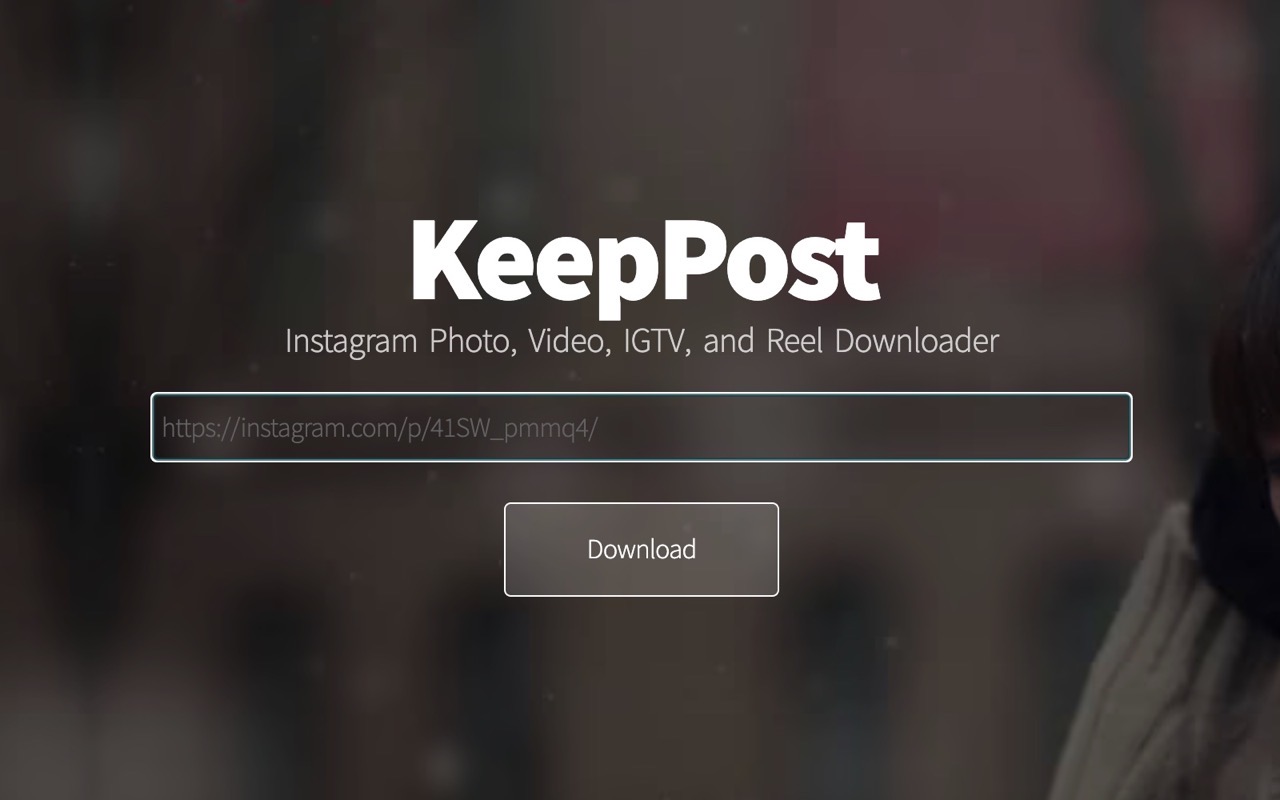
大家都喜歡瀏覽 Instagram,因為有非常豐富的圖片影片內容,不過預設情況下 IG 看到的相片無法直接下載,雖然可以透過螢幕擷圖方式保存畫面,但需要手動裁切、而且圖片尺寸也較小張。其實網路上有不少 IG 下載工具,像是 Instasave、Instaoffline 都能下載 IG 相片影片和 IGTV;如果想要保存限時動態,Storiesig 可以在輸入使用者 ID 後匿名瀏覽限動或是下載。
本文要介紹「KeepPost」是很方便的 Instagram 相片影片、IGTV 和 Reels(連續短片)下載工具,只要複製貼文網址,開啟 KeepPost 貼上,點選「下載」按鈕就能獲取檔案鏈結,完全不用額外下載或安裝軟體應用程式,非常簡單實用。
不過要注意的是 KeepPost 似乎還無法正常支援一則貼文中有多張相片、影片或是相片影片交錯的情形,它就只能下載第一張相片或第一段影片,比較可惜,好處是線上工具免安裝,直接使用手機瀏覽器開啟、再從 IG 應用程式將貼文網址複製過來貼上就能下載囉!
KeepPost
https://keeppost.com/
使用教學
STEP 1
以電腦版或 IG 應用程式開啟要下載的貼文,點選右上角「選項」然後選擇「複製連結」,如果是手機版一樣點選右上角選項,點選連結就能進行複製。
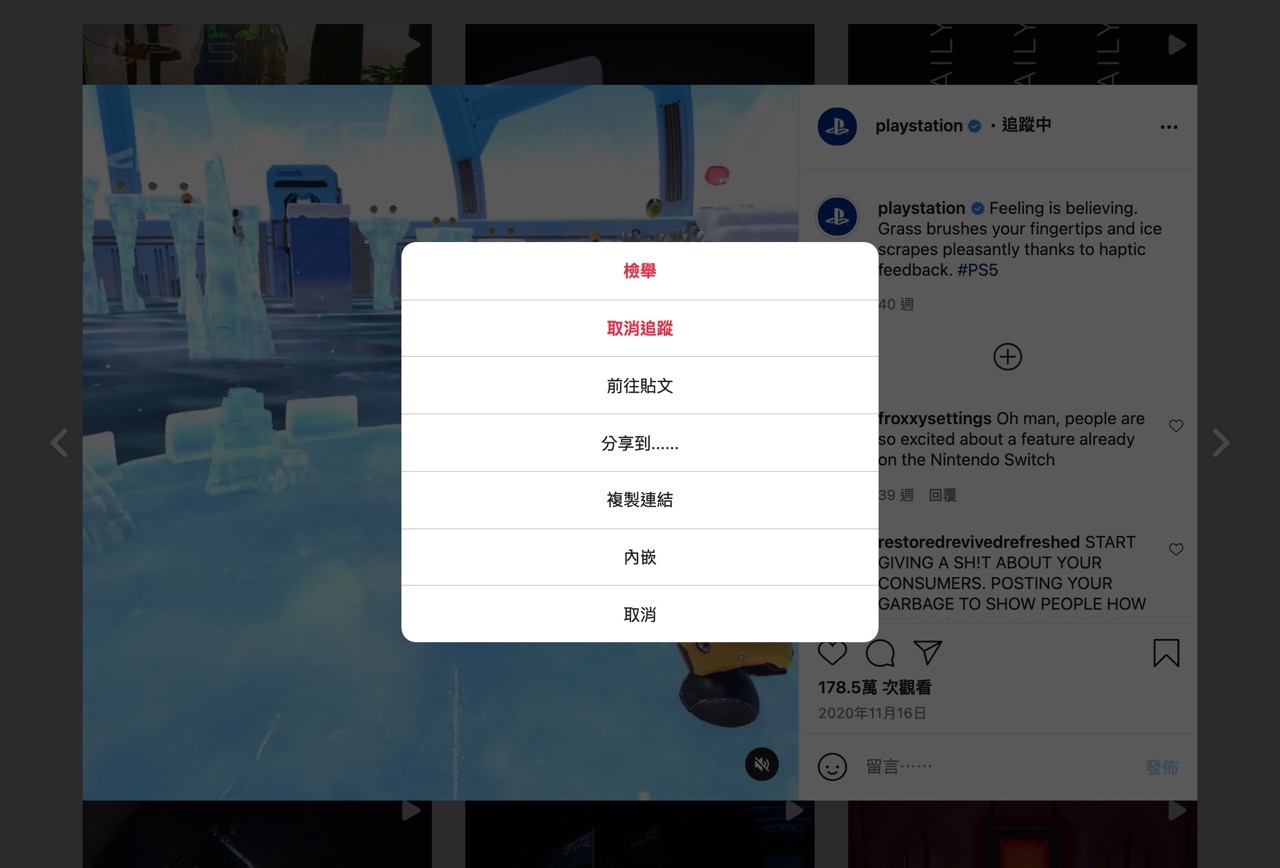
STEP 2
開啟 KeepPost 網站將 IG 貼文連結貼上,點選「Download」按鈕。
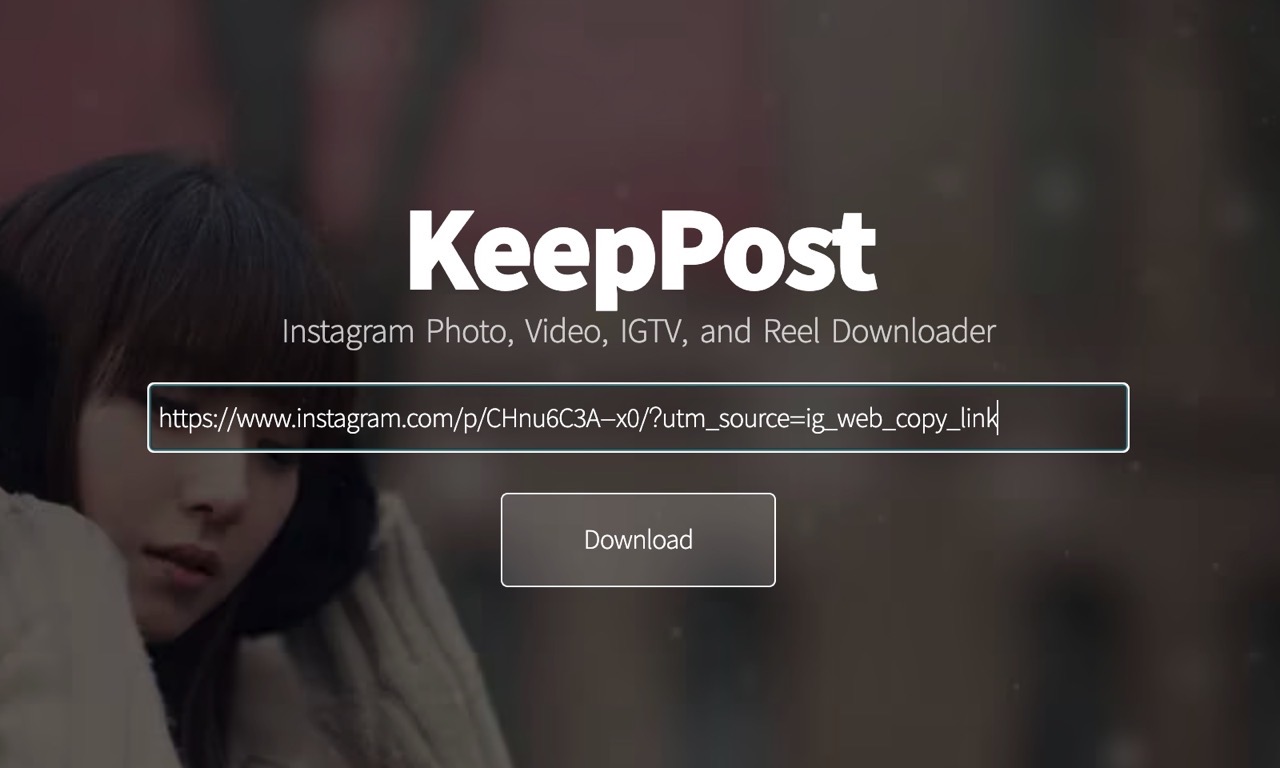
如果貼文是相片的話會顯示「Download Image」下載圖片按鈕,影片貼文就會顯示另一個「Download Video」下載影片,點選即可將 IG 鏈結的相片或影片下載保存,但要注意的是僅限於公開貼文有效,私密貼文因為網頁無法正常開啟擷取內容就無法使用此方式下載。
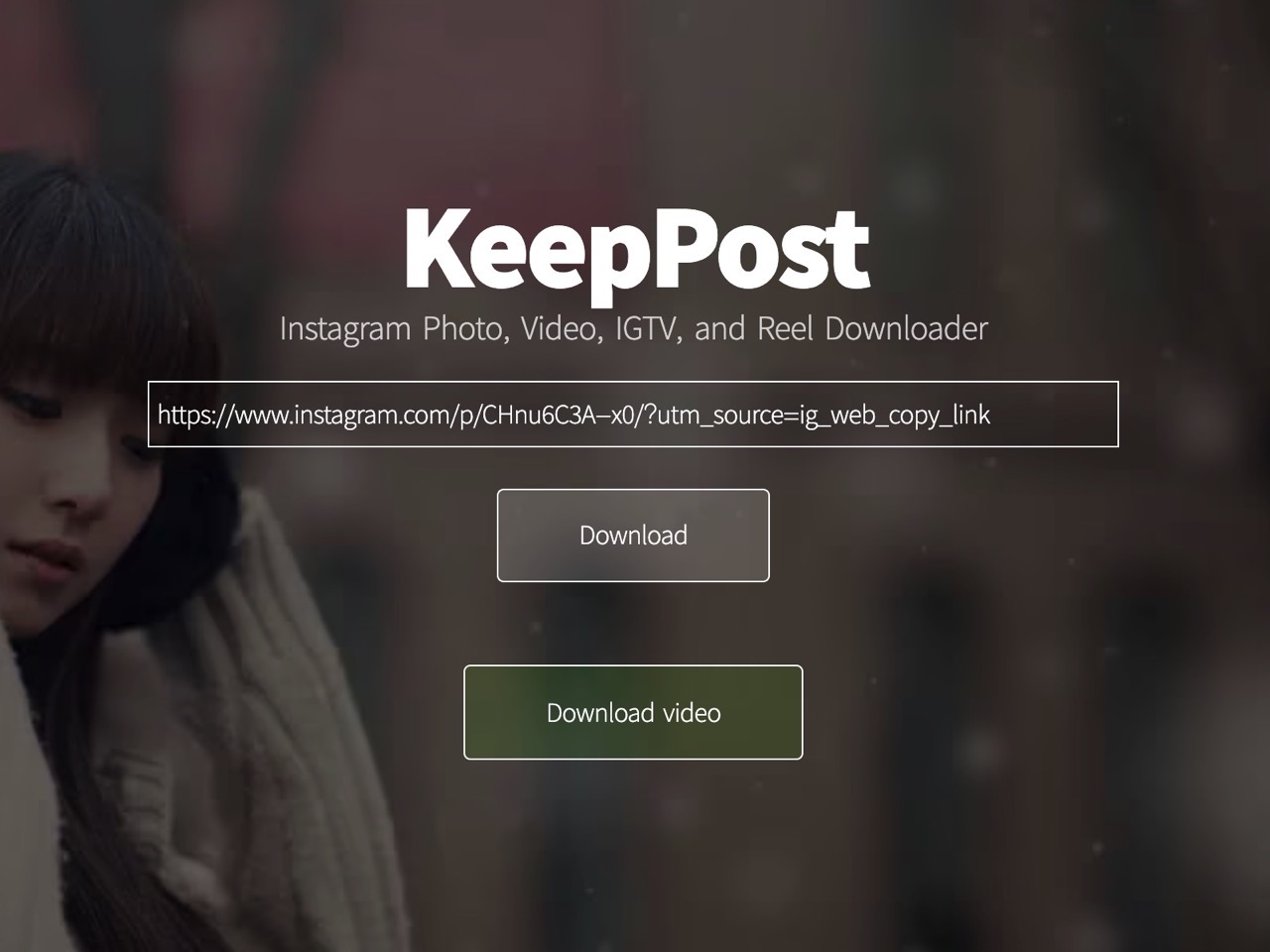
STEP 3
影片可能會在點選下載時自動打開新分頁、於分頁中進行播放,這時候在影片點選滑鼠右鍵找到「另存影片」或是類似選項就能把影片保存為 Mp4 格式。
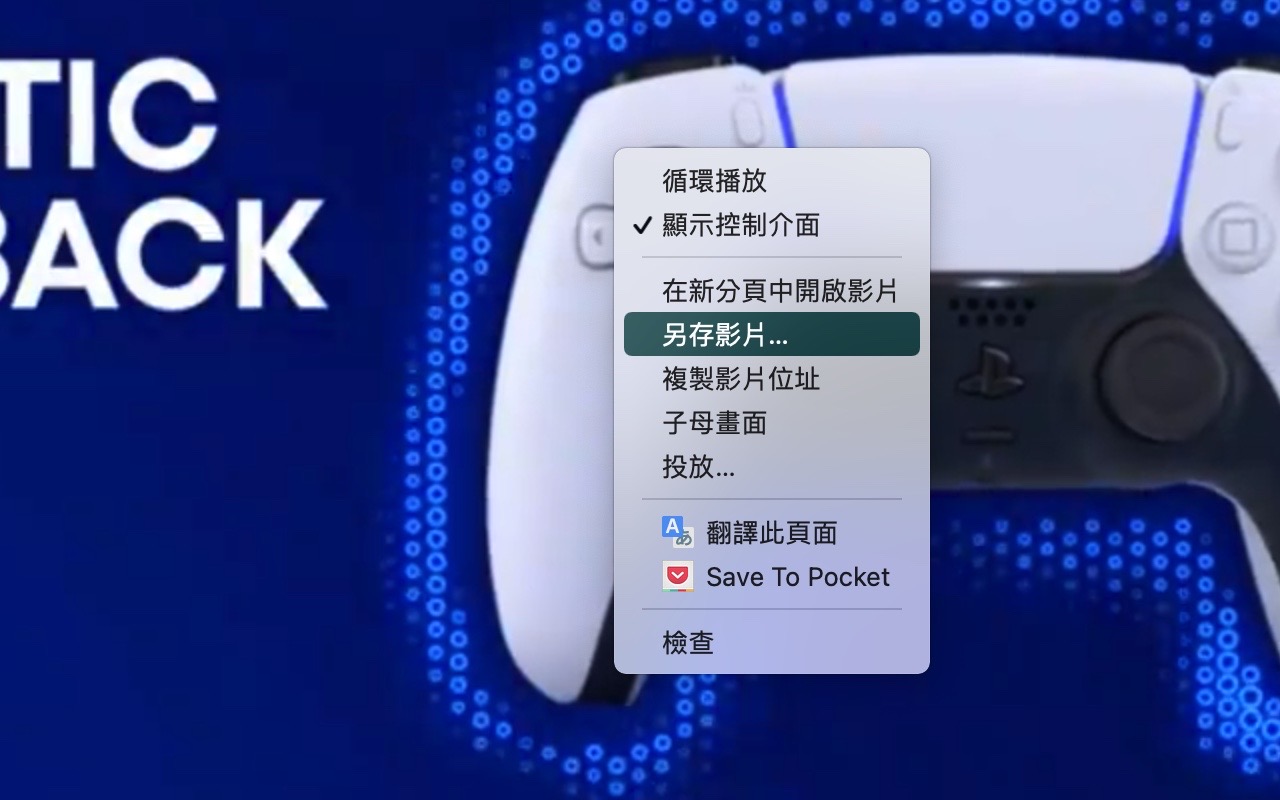
值得一試的三個理由:
- KeepPost 可以下載 IG 相片、影片、IGTV 和 Reels 內容
- 無需安裝軟體或應用程式,開啟網頁貼上 IG 貼文網址即可下載
- 無法正常支援單篇貼文有多相片或影片,僅能下載第一張




